Page 1

TROYA
MANUAL DE USUARIO
Page 2
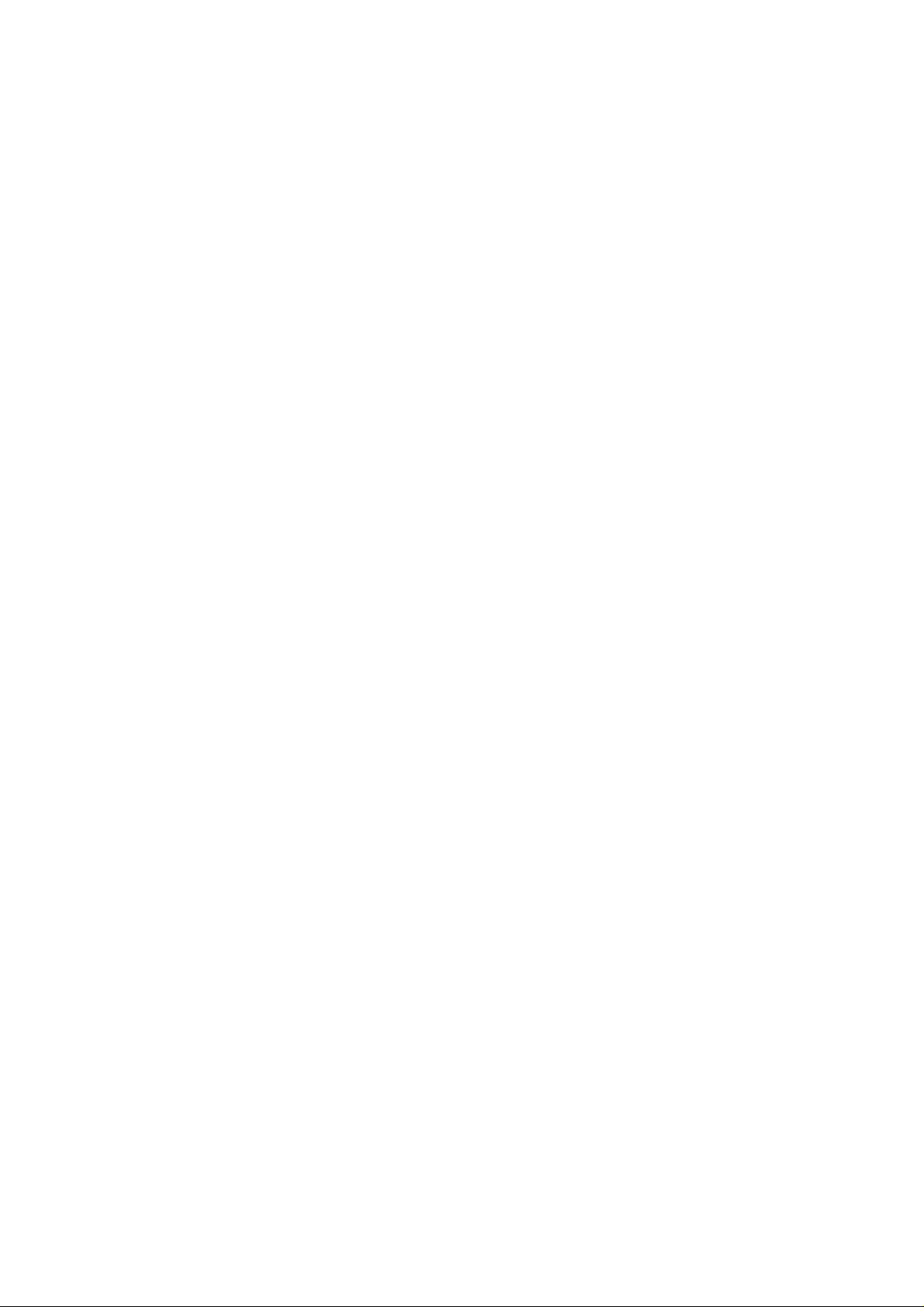
¿Qué hay en la caja?
Unidad operativa
MANUAL DE USUARIO
Cable USB
Auriculares
Accesorios opcionales
Tarjeta Micro SD
Cargador de batería
Page 3
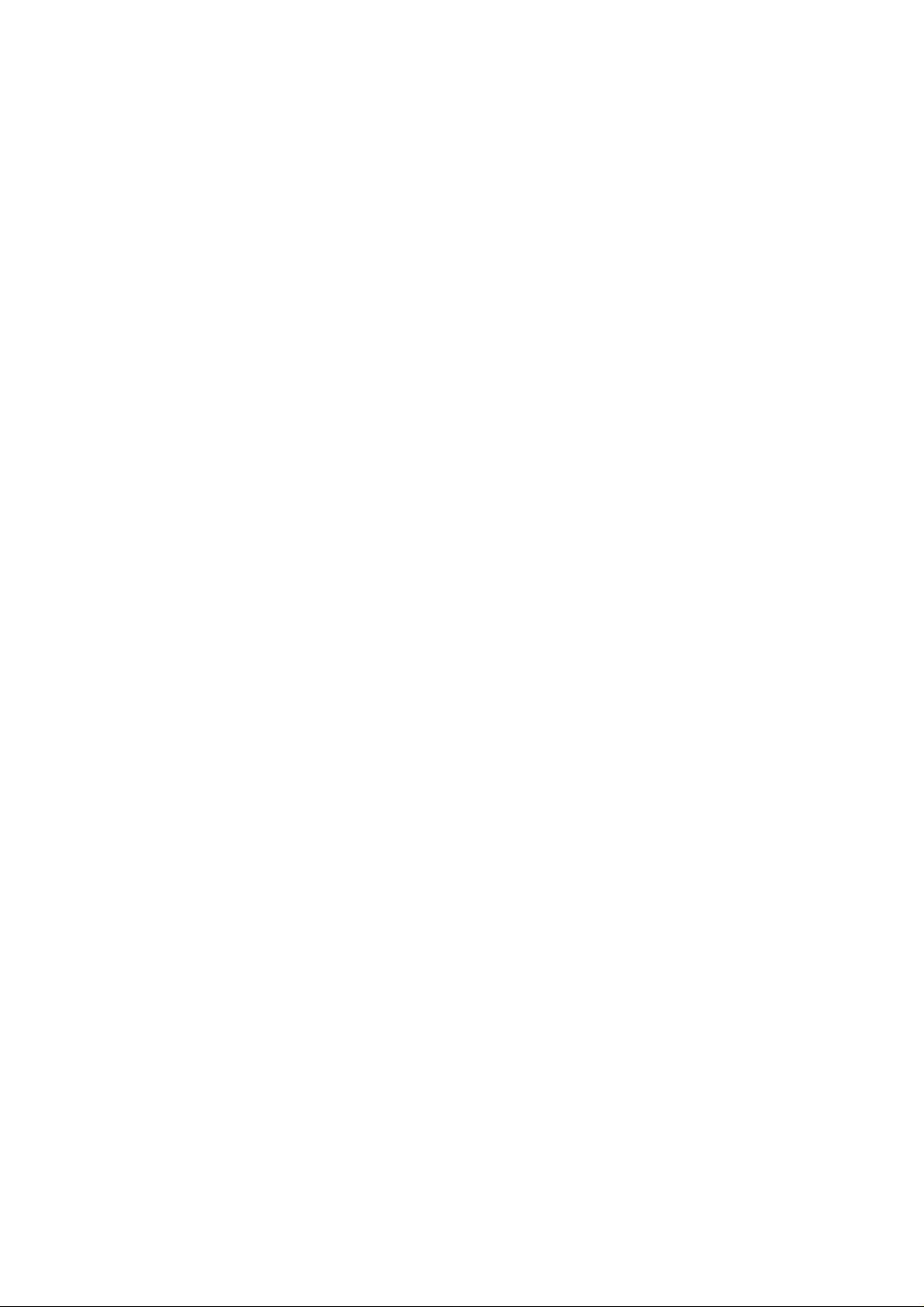
Contenidos
Ubicación y uso de los botones
Operaciones básicas
Interruptor de encendido/apagado
Funcionamiento del Modo Música
Modo Vídeo
Modo Foto
Modo Libro Electrónico
Radio FM
Explorador
Juegos
Grabación
Configuración
Especificaciones técnicas
Resolución de Problemas
1
Page 4

Ubicación y uso de los botones
(1) Ranura tarjeta TF
(2) Botón de regreso
(3) Salida de Auriculares
(4) Puerto USB
(5) Salida de Auriculares
(6) Encendido / Apagado / Espera
(7) Restaurar / Micrófono
2
Page 5
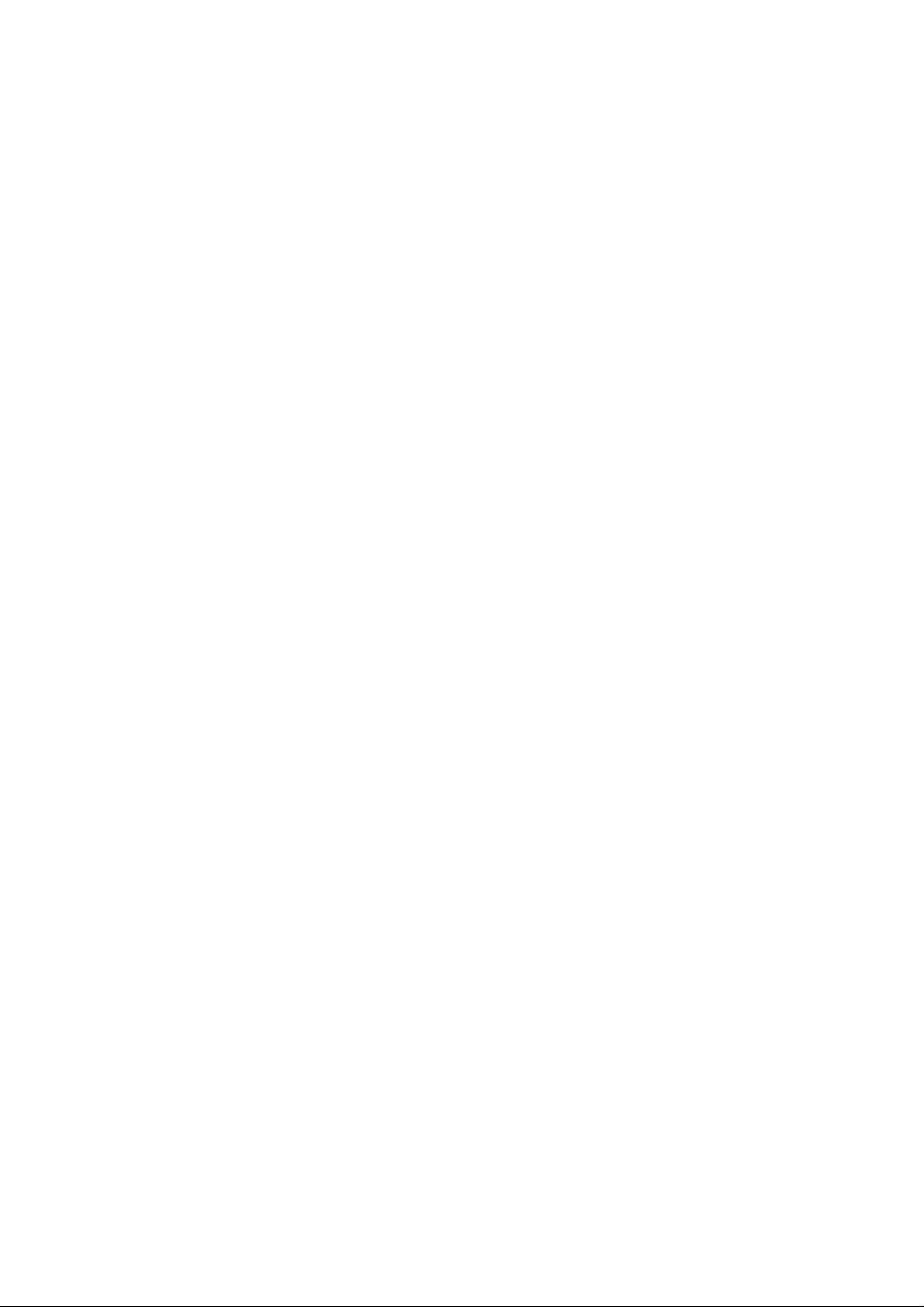
Operaciones básicas
Interruptor de encendido/apagado
Deslice el botón de Encendido/apagado/espera
durante 3 segundos para encender el equipo.
Deslice el interruptor a la posición HOLD para
BLOQUEAR el bloqueo de teclas del equipo.
Funcionamiento del Modo Música
Después de entrar en la página del menú principal,
toque el icono de "Música" para seleccionarlo y
presione de nuevo para acceder a su menú
principal. Dentro del menú de música, usted podrá
acceder a las siguientes opciones:
En reproducción: Lista la música que se escuchó
la última vez y resalta la música de la que se salió la
última vez.
Toda la música: Lista de toda la música
Artista: Seleccione un artista dentro de la lista por
orden de artistas.
Álbum: Seleccione un álbum dentro de la lista por
orden de álbum.
Género Seleccione un género dentro de la lista por
orden de género.
Favoritos: Seleccione dentro de la lista de favoritos
que haya creado con anterioridad.
3
Page 6
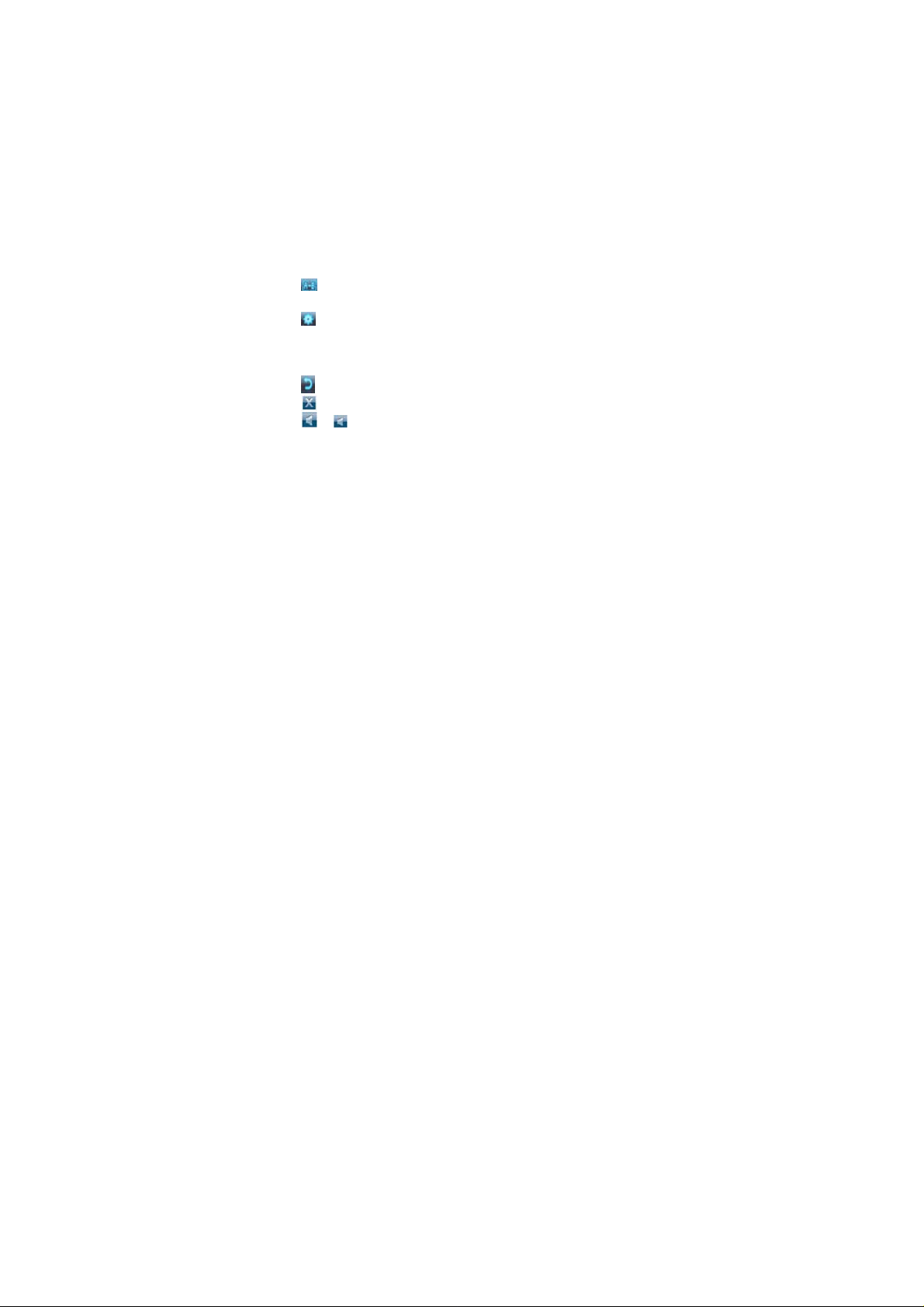
Lista de grabaciones Incluye grabación FM o Voz
Directorio: Muestra todas las carpetas de la
memoria interna y la memoria externa. La memoria
interna contiene todos los archivos de música. La
Memoria Externa lista todos los archivos de música
en la tarjeta (si no hay memoria externa, el sistema
no lo mostrará).
Actualizar biblioteca de medios: Actualiza la
biblioteca.
Recordatorio: Esta opción permite ver las últimas 3
reproducciones. Si se selecciona cualquiera de
ellas, el reproductor irá directamente al punto en
donde quedó la última vez.
: Seleccione la repetición A-B durante la
reproducción.
: Use el acceso rápido para la configuración del
modo música para poder llevar a cabo el Modo
Repetición, Modo reproducción, MSEQ,
Ecualizador, Ajuste EQ usuario, Pantalla.
: Volver al interfaz anterior.
: Cerrar la ventana de menú que se muestra
+ ( –: Para ajustar el volumen, presione
brevemente o mantenga apretados estos botones.
M: Al tocar el botón “M”, tendrá dos opciones:
“¿Agregar a favoritos?” si desea agregar la
información a su lista de favoritos o “Salir”.
4
Page 7

: Reproducir/pausar la pista actual
: Presione brevemente para acceder a la música
anterior y mantenga apretado para rebobinar la
pista actual.
: Presione brev emente para acceder a l a mú sica
siguiente y mantenga apretado para adelantar
rápidamente la pista actual.
: Acceso rápido:
Modo de repetición: Podrá seleccionar entre
Repetir Una Vez, Repetición, Todos, Repetir Todos,
Intro (breve introd.. de cada canción).
Modo de reproducción: Podrá seleccionar entre
“En orden” de forma ordenada o “Shuffle” de forma
aleatoria.
MSEQ: Podrá seleccionar entre 3D, Bass y LEQ
Ecualizador: Podrá seleccionar entre Normal,
MSEQ, Rock, Pop, Classic, Bass, Jazz y EQ del
usuario.
Ajuste EQ usuario: Podrá ajustar las banda: 50,
200, 1k, 3k y 14k y, luego, confirmar con “Sí” o “No”.
Pantalla: ID3 (muestra carátula con información de
Artista, Album y Título), Lyric (muestra la letra de las
canciones), Espectro (muestra cuadro de
frecuencias) y Desactivado.
5
Page 8
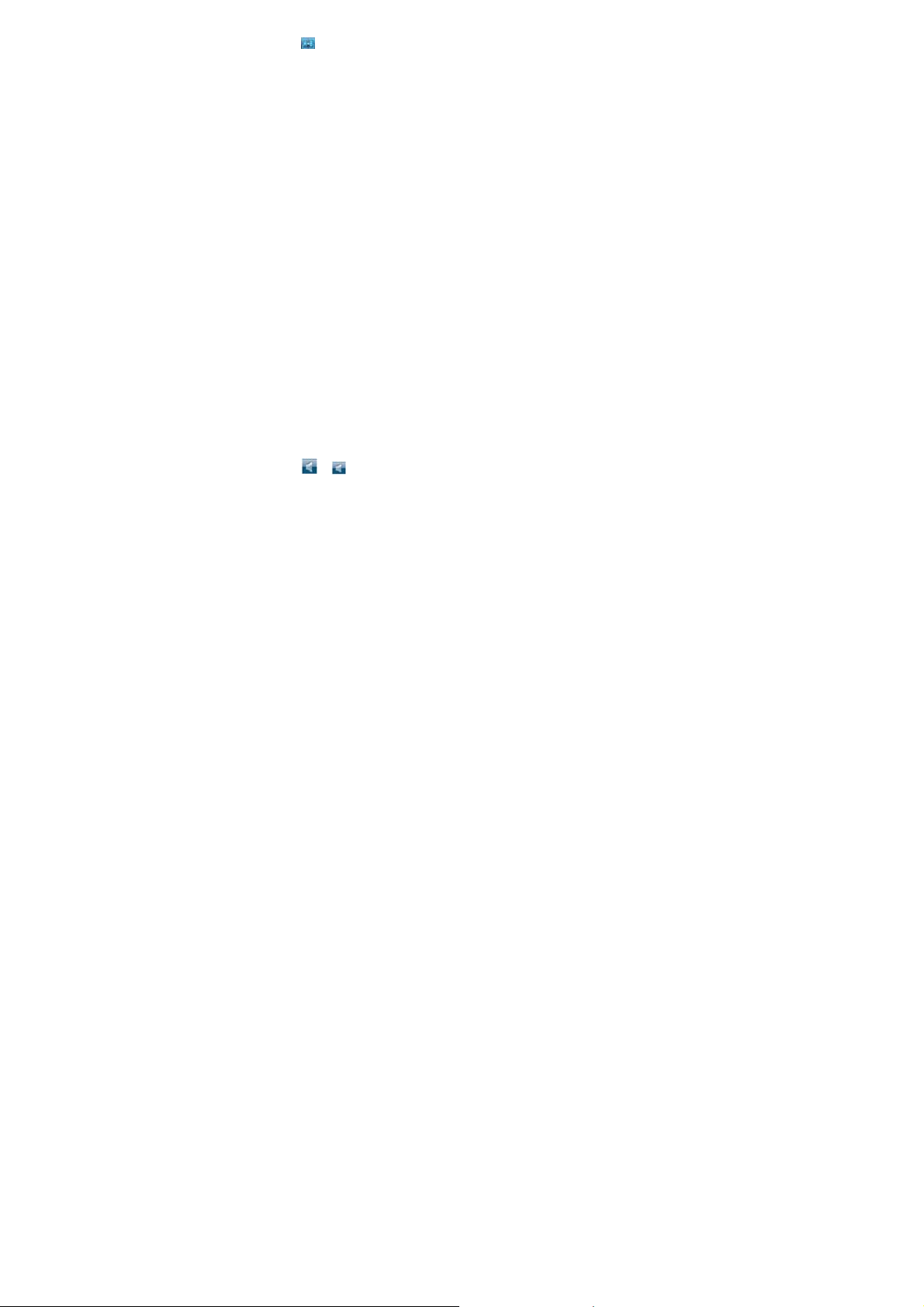
: Modo de repetición A-B:
Se utiliza para que se repita un segmento de la
canción determinado por usted como punto A de
comienzo y B de final. Toque el modo A-B en el
punto de comienzo del segmento, aparecerá “A-“en
pantalla. Establezca el punto de finalización,
tocando de nuevo A-B. A partir de ese momento, se
irá repitiendo el segmento repetidas veces. Cuando
quiera volver al modo de reproducción normal,
toque de nuevo A-B y el segmento desaparecerá de
pantalla.
Modo Vídeo
En el interfaz del menú principal, toque el icono de
"Vídeo" para seleccionarlo, y presione de nuevo
para acceder a su menú principal. El menú principal
se compone de un directorio de varias carpetas.
Seleccione la carpeta de “Vídeo” y dentro de ésta,
toque el vídeo que desee visualizar. Aparecerá la
ventana "¿Continuar desde última rep.?"
Seleccione "Sí" para continuar o "No" para volver a
ver la película.
Cuando acceda al interfaz de vídeo,
+ -: Presione el botón o mantenga apretado
para controlar el volumen.
6
Page 9
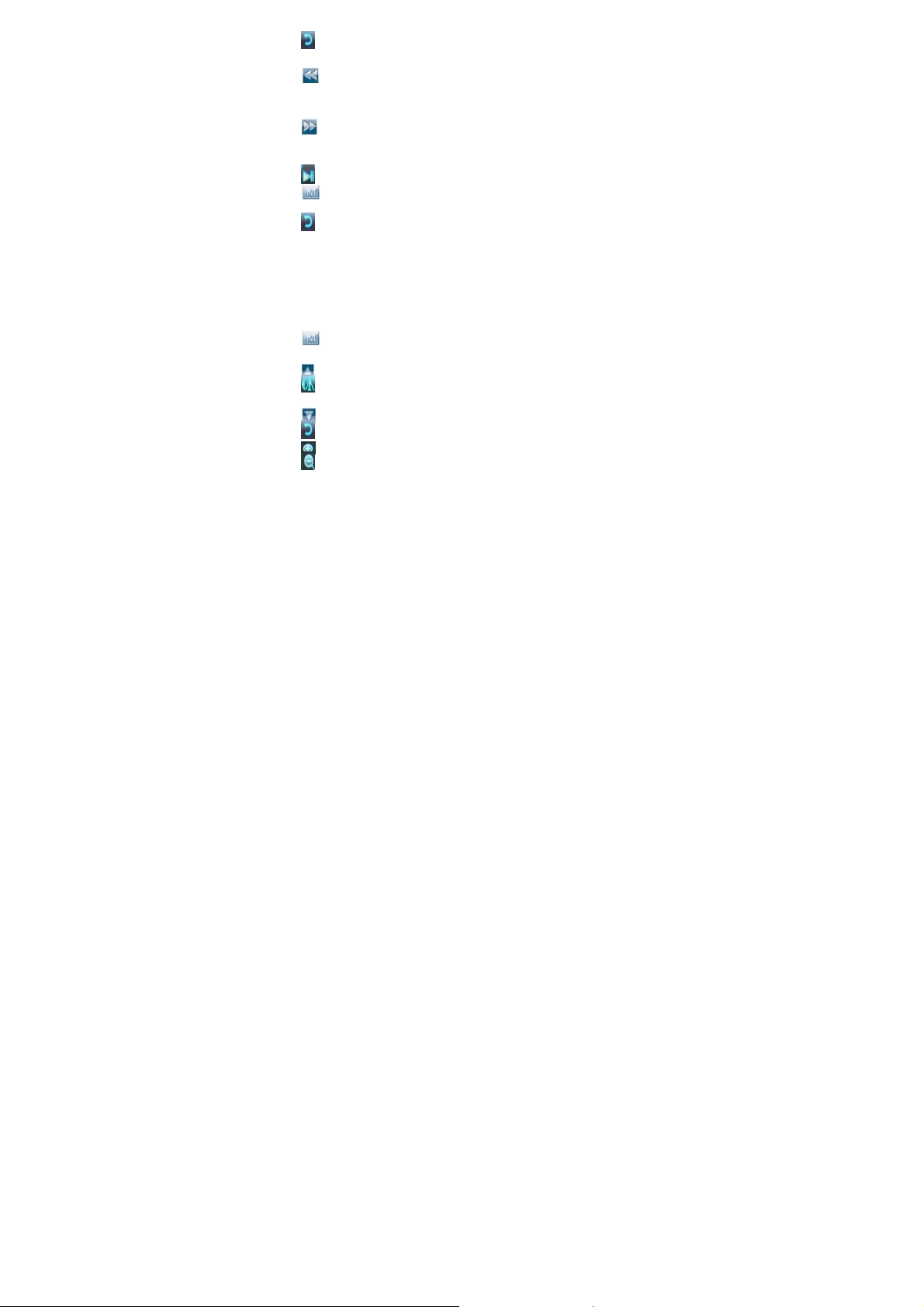
: Presione brevemente para regresar al interfaz
del "Menú Anterior".
: Presione brevemente para acceder a la vídeo
anterior, y mantenga apretado para rebobinar la el
vídeo actual
: Presione brevemente para acceder al vídeo
siguiente, y mantenga apretado para adelantar
rápidamente el vídeo actual.
: Reproducir/pausar el vídeo actual.
: Configurar "Selec. tiemp. Rep.", "Ampliación
del LCD", "Pantalla completa".
: Presione brevemente para volver al interfaz del
"Menú Anterior".
Foto
En el menú principal, toque el icono "Foto” para
seleccionarlo, y tóquelo de nuevo para acceder a la
lista de archivos de imágenes:
: Tóquelo para seleccionar "Eliminar archivo” o
"Salir”.
: Navegar por los archivos.
: Tóquelo para navegar por las imágenes a
pantalla completa.
: Navegar hacia abajo por los archivos.
: Volver al interfaz del "Menú anterior".
: Tóquelo para acercar la imagen.
: Tóquelo para alejar la imagen.
7
Page 10
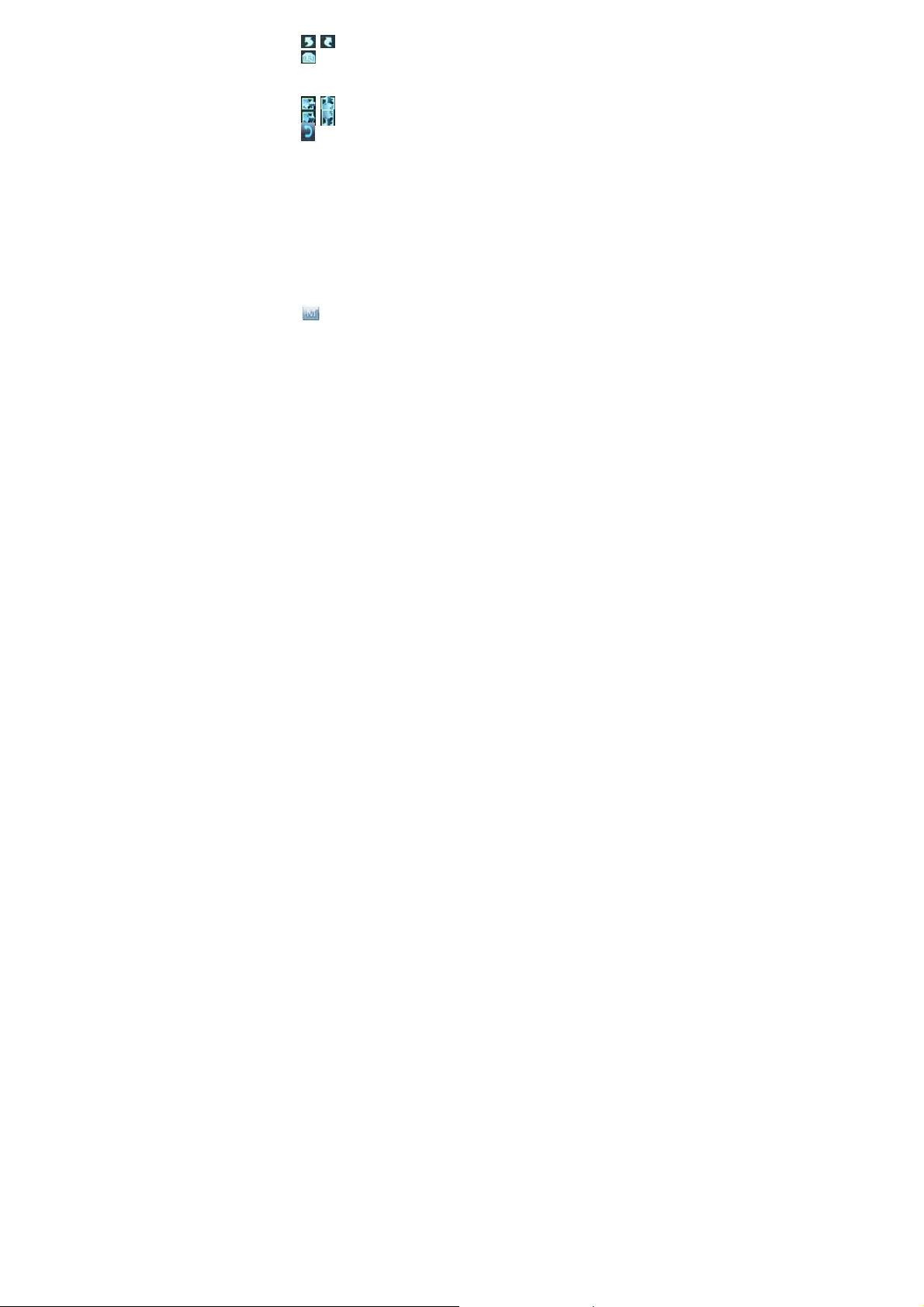
: Tóquelo para girar la imagen.
: Tóquelo para acceder al Modo Configuración de
la navegación de imágenes. Podrá seleccionar
entre “Desactivado”, 2, 5, 8 segundos.
: Acceder a la imagen anterior.
: Acceder a la imagen siguiente.
: Volver al interfaz de lista de imágenes.
Libro electrónico
En el menú principal, toque el icono "Ebook" (Libro
electrónico) para seleccionarlo, y tóquelo de nuevo
para acceder al interfaz de E-book; todos los iconos
y funciones son los mismos que en "Lista de
archivos de imágenes".
Presione un archivo TXT y tóquelo, para acceder a
la navegación por el E-book:
: Botón de configuración de la navegacíón de
E-book. Se le presentará el siguiente menú:
- Salto de página: Podrá
seleccionar entre 0-9.
- Guardar punto libro: Poner un
punto de libro allí donde se haya
quedado.
- Cargar punto libro.
- Elim. punto de libro
- Tamaño fuente: Podrá
seleccionar entre: Pequeña,
Mediana y Grande.
8
Page 11
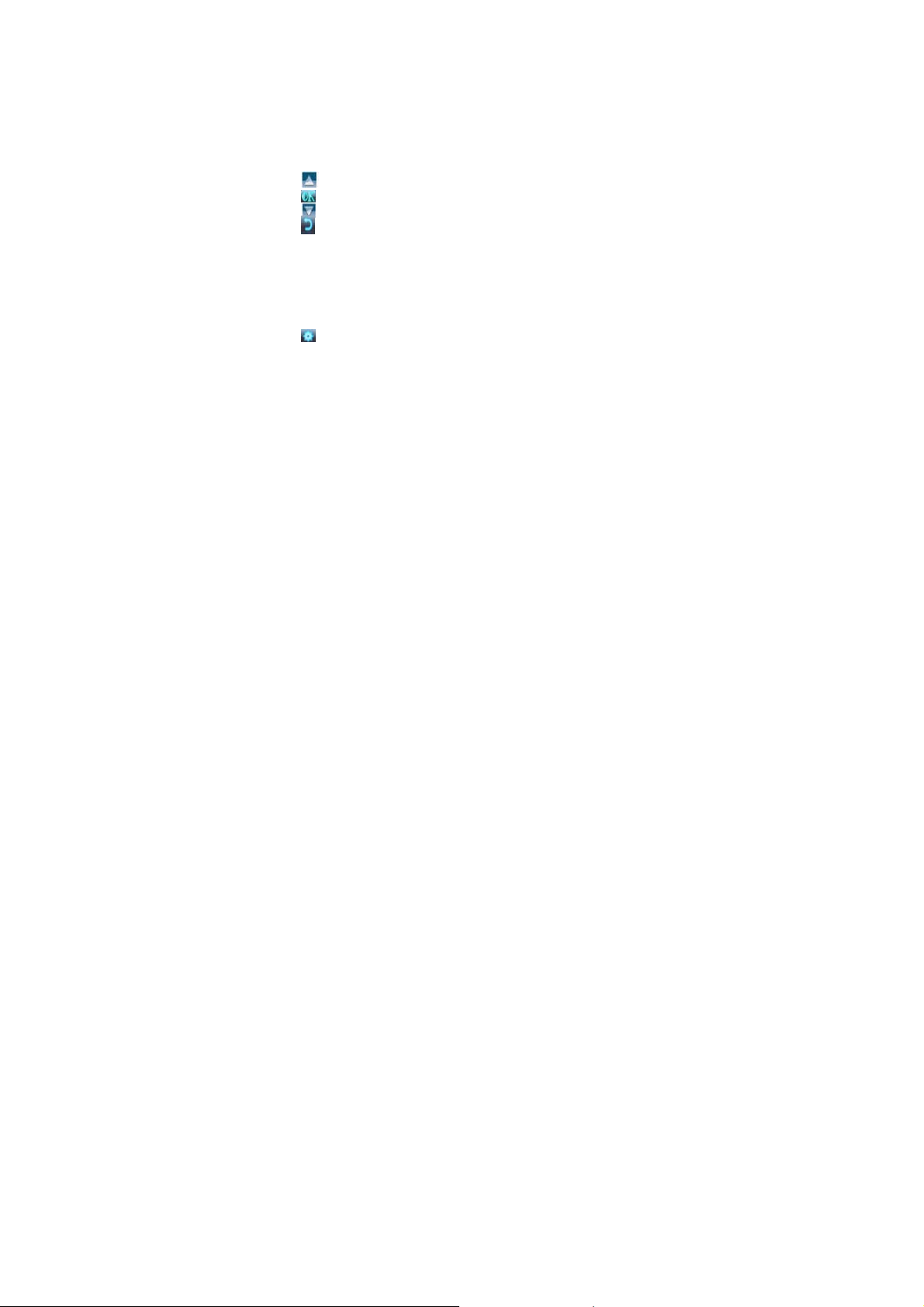
- Ajuste color: Podrá seleccionar
entre: Color 1, Color 2 o Color 3.
- Modo de navegación: Podrá
seleccionar entre: Modo auto y
Modo Manual.
- Tiempo paginación: Podrá
seleccionar entre: 10, 15, 20, 25 y
30 segundos.
: Retrasar página en el libro-e.
: Presione brevemente el botón para ejecutar.
: Avanzar página en el E-book.
: Volver al interfaz de lista de E-book.
Radio
En el menú principal, toque el icono "Radio" para
seleccionarlo, y tóquelo de nuevo para acceder al
interfaz de la función de radio.
: Tóquelo para que aparezca:
<Búsqueda manual>: Selecciónelo con presión
breve o continuada.
<Búsqueda auto>: Tóquelo: El reproductor
seleccionará las emisoras automáticamente.
<Modo presint.>: Después de la búsqueda
automática de emisoras, el usuario puede
presintonizar cualquier emisora.
<Guardar emisora>: Después de seleccionar la
radio 1 y 2...., seleccione "OK" para guardar las
9
Page 12

emisoras.
<Eliminar emisora>: Seleccione las emisoras
presintonizadas que desea borrar. Se le preguntará:
“¿Desea eliminar?” Toque el botón "SI" en caso
afirmativo o No para volver atrás.
<Modo estéreo>: Toque "Activar" u "Desactivar"
para seleccionar o deseleccionar el estéreo.
<Área de recepción>: Hay cinco zonas para su
selección. China, Japón, EEUU, Europa y Radio
Compus.
<Grabación FM>: Toque el botón para acceder al
interfaz de grabación, y toque
para
comenzar/retomar la grabación, toque para
pausar la grabación. Toque
para guardar la
grabación. Se le preguntará: “¿Guardar archivo
grabado?” Toque “Sí” en caso afirmativo o “No” en
caso negativo. Toque
para regresar al interfaz
de la radio FM.
/ para buscar canales en frecuencias bajas
o altas.
: Volver al interfaz del "Menú anterior".
: Cerrar la ventana de menú que se muestra
+ ( – ): Ajuste del volumen.
: Presione el botón o mantenga apretado para
acceder a la frecuencia baja
: Presione el botón o mantenga apretado para
acceder a la frecuencia alta
10
Page 13
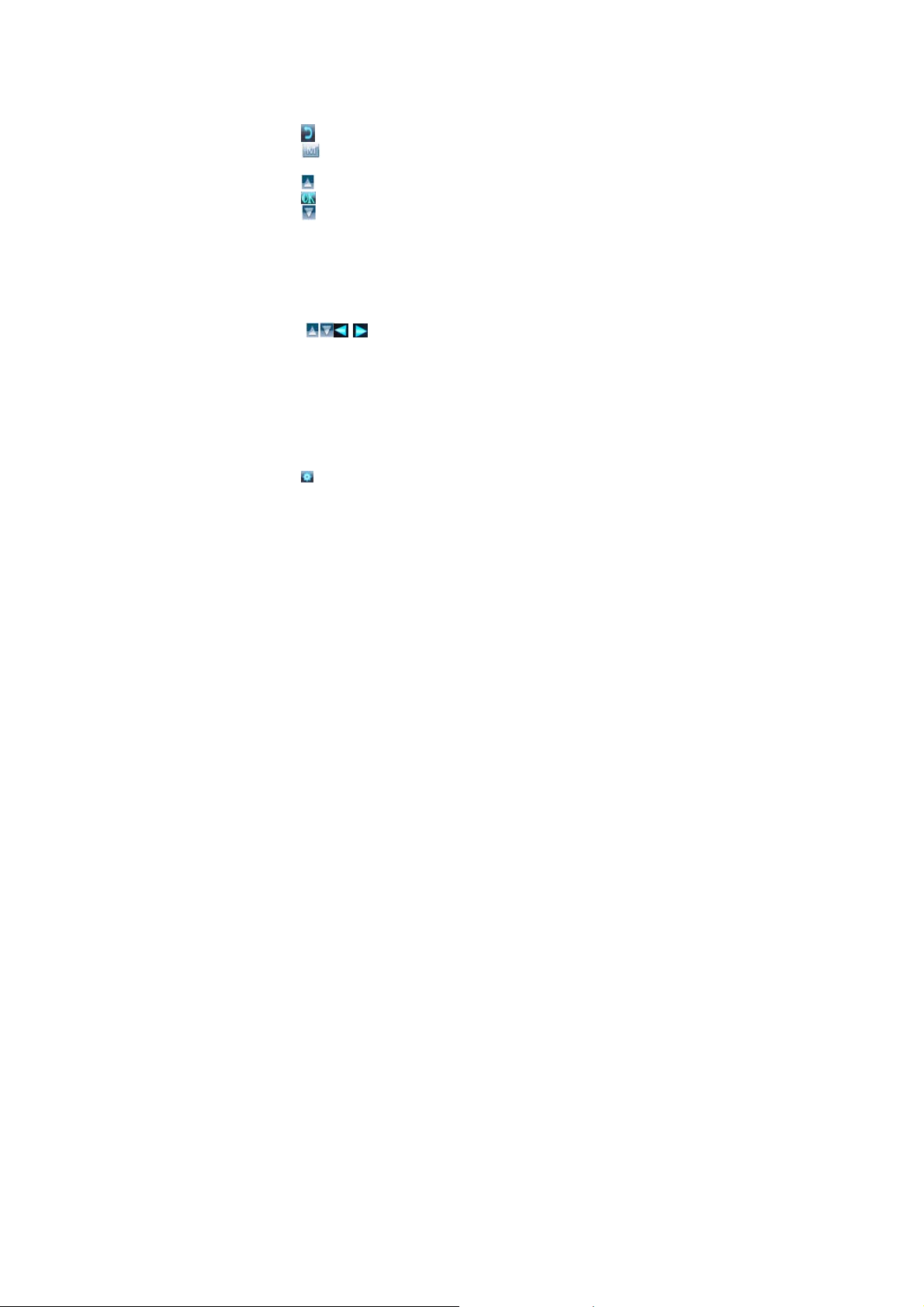
Explorador
En el interfaz del menú principal, toque el icono
"Navegador" para seleccionarlo, y tóquelo de nuevo
para acceder al interfaz.
En él podrá navegar por todas las carpetas
disponibles.
: Toque para volver al menú anterior.
: Al tocarlo se mostrará el mensaje "Eliminar
archivo o Salir", seleccione el archivo.
: Navegar por los archivos hacia arriba
: Tóquelo para ejecutar.
: Navegar hacia abajo por los archivos.
Juegos
En el interfaz del menú principal, toque el icono
“Juegos" para seleccionarlo y tóquelo de nuevo
para acceder a la lista de juegos. Toque "Slide" para
acceder al interfaz de juegos. Toque el botón
” para desplazar los bloques a la derecha,
“
izquierda, arriba o abajo. Toque el "botón de
regreso" para abandonar el juego y volver al interfaz
de lista de juegos.
Grabación
En el interfaz del menú principal, toque el icono
"Grabación" para seleccionarlo, y tóquelo de nuevo
para acceder a su menú principal:
: Calidad – Usted podrá seleccionar entre Alta
Calid. y Baja Calid.
11
Page 14
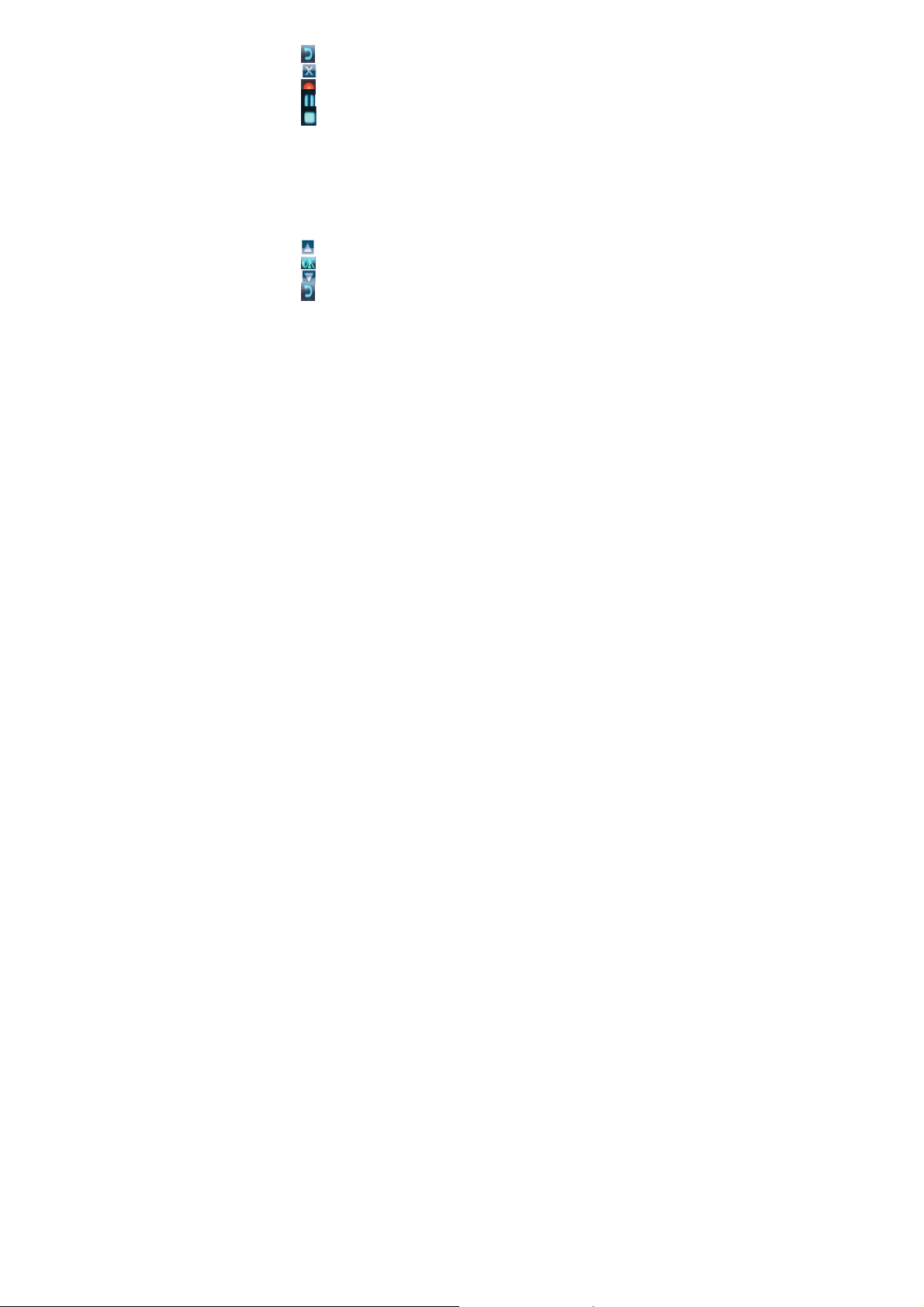
Volumen – Podrá seleccionar volumen del 1 al 5.
: Toque para volver al "menú anterior".
: Cerrar la ventana de menú que se muestra.
: Tóquelo para comenzar/retomar la grabación.
: Toque para pausar la grabación.
: Toque para guardar la grabación. Se le
preguntará: “¿Guardar archivo grabado?” Toque
“Sí” en caso afirmativo o “No” en caso negativo.
Configuración
En el interfaz del menú principal, toque el icono
"Configuración” para seleccionarlo y tóquelo de
nuevo para acceder al interfaz de configuración:
: Navegar por los archivos hacia arriba
: Presione brevemente el botón para ejecutar
: Navegar hacia abajo por los archivos
: Para volver al "menú anterior"
En el menú de configuración, podrá seleccionar
entre las opciones: Config.pantalla, Config.sistema,
Idioma, Información de Sistema, Tempor.apagado
auto, Comprob.pantal.táctil.
Config. pantalla
<Tiempo iluminación>: La pantalla se apagará
cuando no se esté utilizando. Las opciones son 5,
10, 15, 20, 30 segundos y Siempre Encendido.
<Brillo>: Las opciones son Uno, dos, tres, cuatro y
cinco.
<Modo de iluminación>: Cuando no se esté
12
Page 15
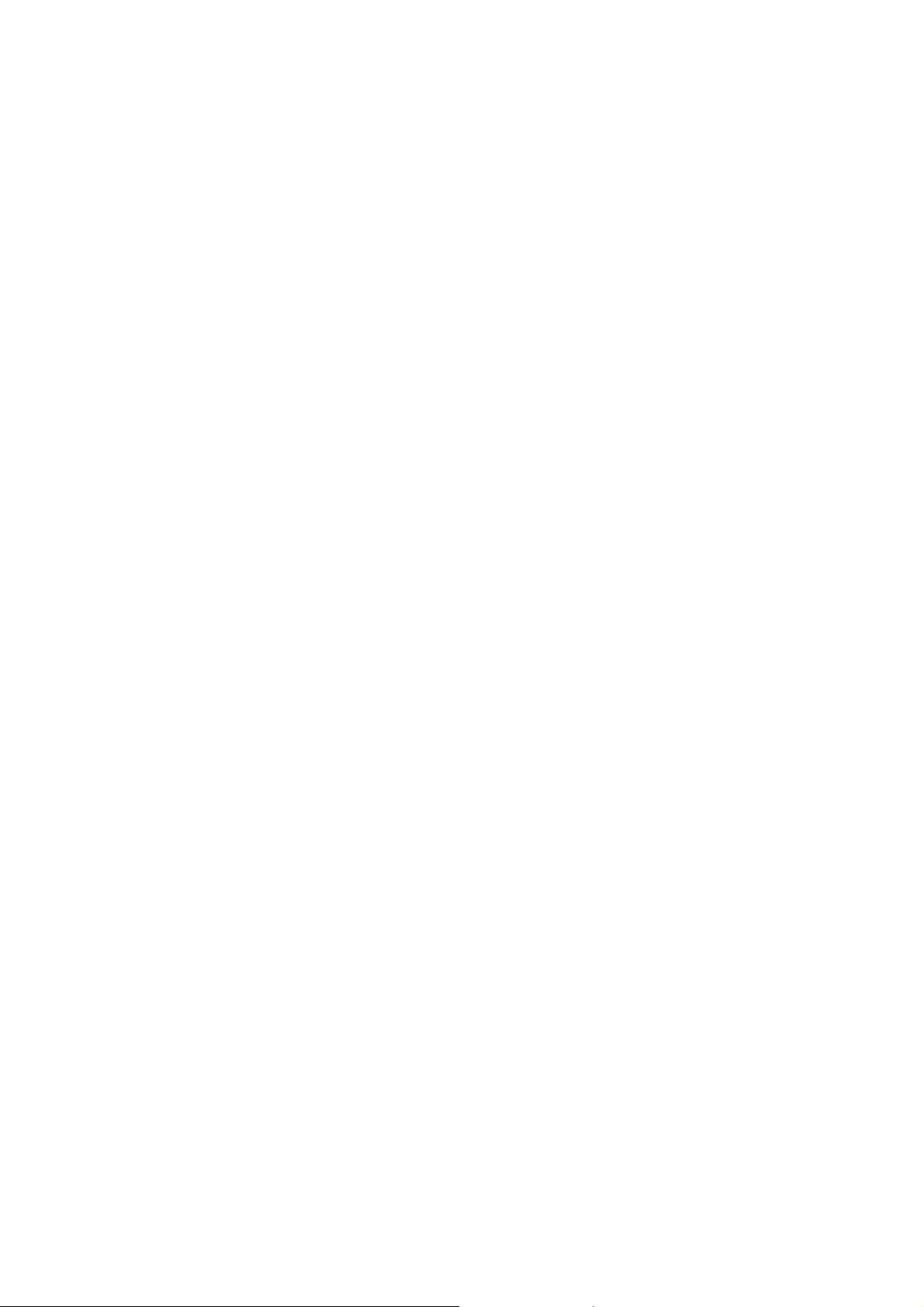
operando, podrá seleccionar entre estas dos
opciones de pantalla: Oscuridad total o penumbra.
<Mostrar estatus>: Hay dos opciones: Esconder y
mostrar.
Config. sistema
Restaurar: Seleccione "Sí" para restaurar a la
configuración por defecto de fábrica. Seleccione
"No" para salir de esta operación de recuperación.
Actualización: Cuando se conecte el equipo al
ordenador, aparecerá una ventana emergente con
la información "Actualización del Firmware.
Idioma
Español, Inglés, Alemán, Italiano, Portugués,
Holandés, Francés, Japonés, Chino simplificado,
Chino tradicional y Coreano.
Información de sistema
Selecciónelo para ver el tamaño de la memoria
Flash y de la tarjeta.
Tempor. de apagado automático
Hay 6 opciones para seleccionar: 3 minutos, 5
minutos, 10 minutos, 15 minutos, 20 minutos y
Apagado Auto Desc.
Comprob. Pantal Táctil
Tóquelo para calibrar los botones táctiles.
13
Page 16
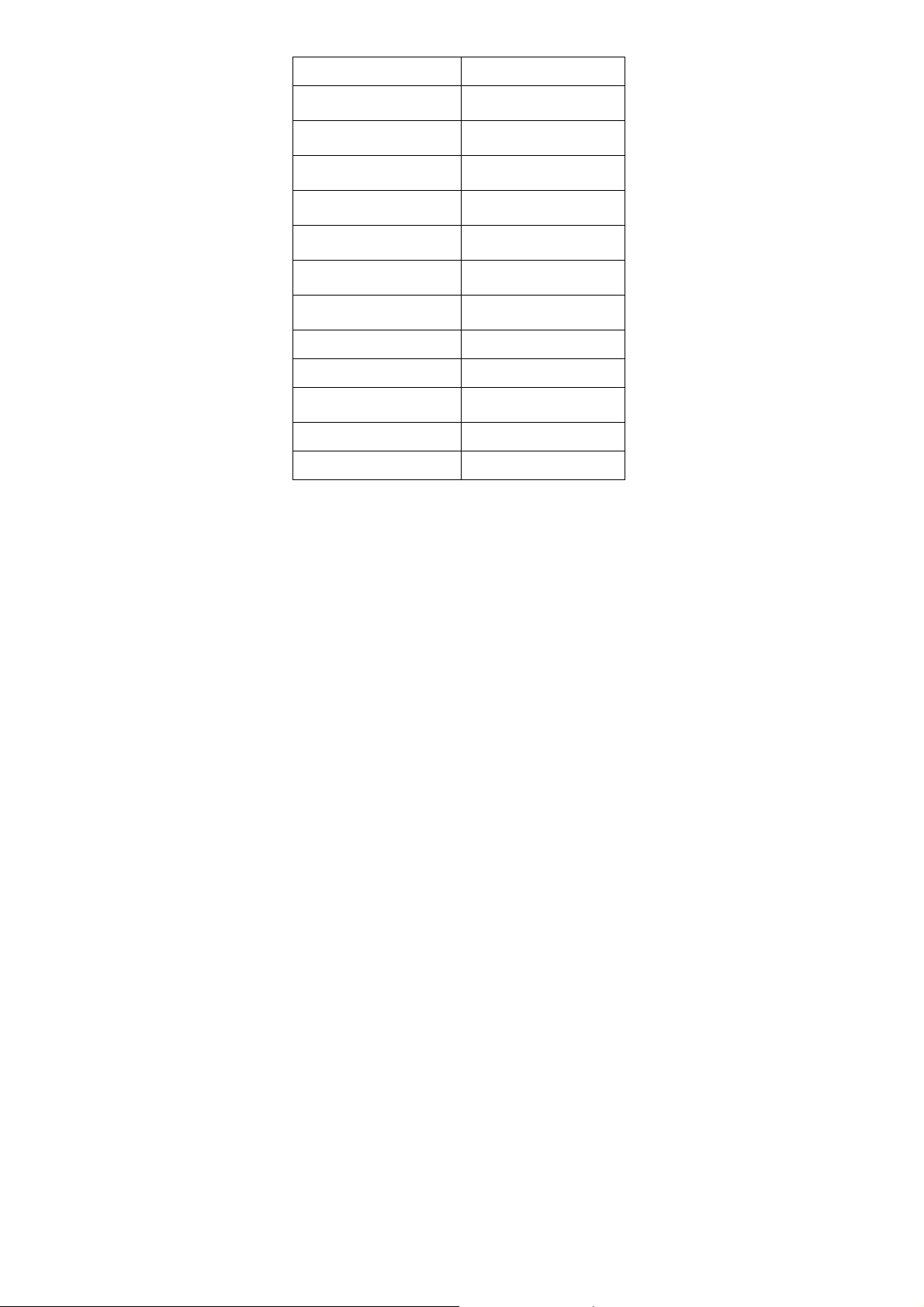
Especificaciones técnicas
Memoria flash 128MB – 8GB
Ratio de compresión de
MP3 admitido
Formatos de vídeo
admitidos
Formatos de imagen
admitidos
Batería
Interfaz
Pantalla
Frecuencia de
Respuesta:
Distorsión <0.5%
Relación señal/ruido >90dB
Potencia de salida de
altavoces
Peso 72g
Dimensiones 57(A)93(F)12(A) mm
MP3(8 – 320 kbps)
WMV/WMA(5-384kbps)
AVI / RM / RMVB
JPEG / BMP / GIF
Batería de litio
recargable
USB2.0 de alta
velocidad
Pantalla a color TFT
2.8 pulgadas
20Hz – 22kHz
8ohm1W
14
Page 17

Resolución de Problemas
¿Qué debo hacer si no hay sonido al usar el
reproductor?
Compruebe primero el volumen. Si el volumen está
alto, quizás el formato de memoria del aparato es
incorrecto.
15
Page 18

Las especificaciones pueden verse modificadas sin previo
aviso
Ninguna parte de este documento podrá reproducirse o
transmitirse
en forma alguna o en ningún medio, electrónico o
mecánico
incluyendo fotocopias, grabaciones
o traducciones a otro idioma con el propósito que fuere
sin el consentimiento previo por escrito del fabricante.
Todas las marcas, logos y marcas registradas
mencionadas son propiedad de sus
respectivos dueños.
2008 © Sysbay International Technology. Todos los
derechos reservados.
16
Page 19

Condiciones de Garantía
- La garantía de este producto es de 2 años
desde la fecha de compra.
- producto, una instalación inadecuada o
haberlo colocado en lugares no
compatibles con el mantenimiento
adecuado del producto, copias,
actualizaciones de productos no causadas
por la manipulación del producto por
personas o compañías ajenas a nuestra
empresa.
- Para cualquier consulta relacionada con
los términos de la garantía, debe
adjuntarse el recibo de compra.
¡Puede ayudar a proteger el medio
ambiente!
Por favor, recuerde respetar las
regulaciones locales: lleve todo
equipamiento eléctrico que no funcione
a un centro de tratamiento de
desechos.
17
Page 20

Page 21

TROYA
Manual do Usuário
Page 22

O que vem na caixa?
Aparelho Principal
Manual do Usuário
Cabo USB
Fo o
ne de Ouvid
onteúdo
C
Acessórios
Cartão Micro SD
Ca a
rregador de Bateri
Opcionais
Page 23

Localização dos botões e seus usos
Utilização Básica
Ligar/Desligar e de
sbloquear
Utilização do Modo de Música
Modo de Vídeo
Modo de Foto
Modo E-Book
Modo de Rádio
Navegador
Jogo
ção
Grava
Configuraç
Especificaçõe
ão
s Técnicas
Solução de Problemas
1
ocalização dos botõ e seus usos
L es
Page 24

(1) Entrada de Cartão TF
(2) Botão Voltar
(3) Conector de fo
ne de ouvido
(4) Porta USB
(5) Conector de
fone de ouvido
(6) Ligar/Desligar / Bloquear
(7) Reajustar / Microfone
2
Utilização Básica
Page 25

Ligar/Desligar e desbloquear
Deslize o LIGAR/DESLIGAR/BLOQ
segundos para ligar o dispositivo. Deslize para a
posição BLOQUEAR para bloquear as teclas do
aparelho.
tilizaçãoU
Depois de entrar no menu principal, t
“Música” para selecioná-lo e toque-o novamente
para entrar no menu principal, toque “Todas as
Música” para entrar na lista de músicas, selecione
uma música e toque nela para entrar na interface de
música:
: Seleciona a repetição A-B na reprodução.
: Utilize o atalho de configuração do modo d
úsica para executar o modo Repetir, modo d
m
Reprodução, MSEQ, EQ, Configuração do EQ do
Usuário, Exibição.
: Voltar a interface anterior.
: Botão para fechar a exibição do menu.
+ ( –: Pressione / Mantenha pressionad
ustar o volume.
aj
: Reproduzir/Interromper a música atual.
: Pressione para ir para a música anterior e
ntenha pressionado para retroceder na mma úsica
atual.
: Pressione para ir para a próxima música e
do Modo de Música
3
UEAR por 3
oque no ícone
e
e
o para
Page 26

mantenha pressionado para avançar na música
at
ual.
de Vídeo
Modo
Na interfac
“Vídeo” para selecion
e do menu principal, toque no ícone
á-lo e toque-o novamente para
entrar no menu principal, selecione um Filme e
toque nele para entrar. Será perguntado “Continuar
a última reprodução?”, selecione “Sim” para
continuar, “Não” para reiniciar a reprodução do
filme.
Quando entrar na interface de vídeo,
+ -: Pressione ou mantenha pressionado para
ajustar o volume.
: Pressione para voltar a interface do “Menu
Anterior”.
: Pressione para ir para o vídeo anterior ou
mantenha pressionado para retroceder no vídeo
atual.
: Pressione para ir para o próximo vídeo ou
mantenha pressionado para avançar no vídeo atual.
: Reproduzir/Interromper o vídeo atual.
: Configura “Selecionar Tempo de Repr odução”,
“Expandir LCD”, “Tela Cheia”.
: Pressione para voltar a interface do “Menu
Anterior”.
4
Foto
Page 27

No menu principal, toque no ícone “Foto” para
lista selecioná-lo e toque novamente para entrar na
de arquivos de foto:
: Toque para selecionar “Apagar arquivo” ou
“Sair”.
: Navegar Arquivos para cima.
: Toque e veja a foto em tela cheia.
: Navegar arquivos para baixo.
: Voltar a interface do “Menu Anterior”.
: Toque para amplicar a imagem.
: Toque para diminuir a imagem.
: Toque para girar a imagem.
: que para o modo de confi guraTo ção de
reprodução de fotos.
: Acessar a imagem anterior.
: Acessar a próxima imagem.
: oltar para a lista de imagens. V
-book
E
No menu princ
selecioná-lo e toque-o novamente para entrar na
ipal, toque o ícone “E-Book” para
interface de e-book, todos os ícones e suas funçõe
são iguais a “Lista de arquivos de fotos”.
Selecione um arquivo TXT e toque nele para entrar
na navegação do e-book:
: Botão para configuração de navegação de
e-book para configurar tempo de navegação
automática, etc.
5
: Subir página no e-book.
s
Page 28

: Pressione para executar.
: Descer página no e-book.
: Voltar para a lista de arquivos de texto e-book.
Rádio
No menu
selecioná-lo e toque novamente para entrar na
interface de rádio:
<b pressione ou
mantenha pressionado.
<busca automática>: Toq
selecionar estações automaticamente.
<menu de pré-ajuste >: Depois da busca
automática de estações, é possível pré-ajust
qualquer estação.
<salvar estação>: D
toque “OK” para salvar as estações.
<apagar estação>: Selecione a estação gravada a
ser apagada, depois toque o botão “OK” e apague.
<seletor estéreo>: Toque “LIGADO” ou
<área de recepção>: Cinco áreas para escolha:
China, Japão, EUA, Europa e Rádio Universitário
<Gravação FM>: Toque no botão para entrar na
interface de gravação e toque
iniciar/reiniciar a gravação, toque para
interromper a gravação, toque para salv
gravação e toque
Rádio FM.
principal, toque no ícone “Rádio” para
: Toque e será mostrado:
usca manual>: selecione,
ue e o reprodutor irá
ar
epois de selecionar rádio 1 e 2,
stéreo. “DESLIGADO” para ligar ou desligar o e
.
para
ar a
para voltar a interface de
6
/ para buscar estações diminuindo ou
Page 29

aumentando a frequência.
: Voltar a interface do “Menu Anterior”.
: Fechar a exibição do menu.
+ ( – ): Ajustar o volume.
: Pressione ou mantenha pressionado para
diminuir a frequência.
: Pressione ou mantenha pressionado para
au
mentar a frequência.
Navegador
No menu princ
para selecioná-lo e toque novamente para entrar
interface.
: Toque para voltar ao “menu Anterior”.
: Toque para abrir a mensagem “Apagar arquivo
ou Sair”, selecione um arquivo.
: Navegar arquivos para cima.
: Toque para executar.
: Navegar arquivos para baixo
ipal, toque no ícone “Navegador”
na
.
Jogo
rface do menu principal, toque no ícone
Na inte
“Jogo” para selecioná-lo e toque novamente para
entrar na lista de jogos, toque “Deslizar” para entra
na interface do jogo: Toque os botões “
para mover os blocos para esquerda, di ci a
”
reita, m
ou baixo. Toque o botão “Voltar” para sair do jogo e
voltar a interface de lista de jogos.
Se o reprodutor suportar câmera, a
função de jogos
funciona em outras funções.
7
Gravação
r
Page 30

Na interface do menu principal, toque no ícone
para entar no menu principal:
: Qualidade-taxa baixa e alta, Volume - de 1 a 5.
: Toque para Voltar ao “Menu Anterior”.
: Toque para fechar a exibição do menu.
: Toque para Iniciar/Reiniciar a gravação.
: Toque para interromper a gravação.
: Toque para salvar a gravação.
Configuração
enu principal, toque o ícone Na interface do m
“Configuração” para selecioná-lo e toque
novamente para entrar na interface de
configuração:
: Navegar arquivos para cima.
: Toque para executar a função.
: Navegar arquivos para baixo.
: Toque para voltar ao “Menu Anterior”.
onfiguração de Exibição
C
<Tempo de luz >: 5, 10, 15, 20
Sempre ligado como opções.
<Brilho>: 1, 2, 3, 4, 5 como opç
<Modo de Luz>: Todo Escuro e Penu
opções.
<Situação de Exibição>: Esconder e Exibir como
, 30 segundos e
ões.
mbra como
8
e “Gravação” para selecioná-lo e toque novament
Page 31

opções.
Configuração do Sistema
Restaurar: Toque “Sim” para
configurações padrão de fábrica, toque “Nã
restaurar as
o” para
desistir da restauração.
Atualização: Quando o re
produtor estiver conectado
em um computador, aparecerá o aviso “Atualização
de Firmware”.
ioma
Id
Chinês S
Português, Holandês, Francês, Espanhol, Japo
implificado, Inglês, Alemão, Italiano,
nês,
Coreano, Chinês Tradicional, etc.
formação do Sistema
In
Toque para ver o tamanho
da memória Flash e do
Cartão de Memória.
empo para Desligamento Automático
T
Existem 6 opções disponíveis: 3 minutos,
5 minutos,
10 minutos, 15 minutos, 20 minutos e Sem
desligamento automático.
V
erificação de Tela Sensível ao Toque
Toque para calibrar o toque dos botões.
9
Page 32

Especificações Técnicas
Memória Flash 128MB – 8GB
Taxa de Compressão de
MP3 suportado
Formato de Vídeo
suportado
Formato de Foto
suportado
Bateria
Interface
Tela
MP3(8 – 320 kbps)
WMV/WMA(5-384kbps)
AVI / RM / RMVB
JPEG / BMP / GIF
Bateria de Lítio
Recarregável
USB2.0 de alta
velocidade
Tela TFT de 2.8”
Colorida
Frequência de Resposta 20Hz – 22kHz
Distorção <0.5%
Taxa de Sina l-Ruído >90dB
Potência da Caixa de
Som
8ohm1W
Peso 72g
Dimensões 57(L) *93(P) *12(A) mm
10
Page 33

Solução de Problemas
O que devo fazer se não houver som durante a
reprodução?
Verifique primeiramente o volume, Se o volume
estiver alto, talvez o formato da memória do
dispositivo esteja incorreta.
11
Page 34

Especificações estão sujeitas a mudanças sem aviso
prévio.
Nenhuma parte deste documento pode ser reproduzida ou
transmitida em qualquer forma ou de qualquer meio,
eletrônico ou mecânico, incluindo fotocópias e gravações,
ou traduzido para outro idioma por quaisquer motivos sem
consentimento prévio por escrito do fabricante. Todos os
nomes de marcas, logos e marcas registradas
mencionadas são propriedade de seus respectivos donos.
2008 © Sysbay International Technology. Todos os
direitos reservados
12
Page 35

Condições de Garantia
- A garantia deste produto é de 2 anos a
partir da data de compra.
- A garantia exclui danos causados por mal
uso do produto, instalação errada ou em
locais inadequados para manutenção
adequada do produto, quebras,
atualizações do produto que não tenham
sido fornecidas pelo fabricante, peças
desgastadas pelo uso ou por uso
inapropriado ou não doméstico. Também
são excluídos defeitos causados por
manipulação do produto por pessoas ou
empresas externas a nossa.
- Para qualquer pedido referente aos termos
de garantia, o recibo de compra deve
acompanhar o pedido.
Você pode ajudar a proteger o meio
ambiente!
Por favor, lembre-se de respeitar as
leis locais: entregue todo material
elétrico fora de uso em um centro de
descarte apropriado.
13
Page 36

Page 37

TROYA
User Manual
Page 38

What’s in the box?
Operating Unit
User Manual
USB Cable
Earphone
Optional Accessories
Micro SD card
Battery Charger
Page 39

Content
Buttons location and usages
Basic Operation
Power on/off and unlock
Operation of Music Mode
Video Mode
Photo Mode
E-book Mode
FM Radio
Explorer
Game
Record
Setting
Technical Specification
Trouble Shooting
1
Page 40

Buttons location and usages
(1) TF Card Slot
(2) Return Button
(3) Earphone Jack
(4) USB Port
(5) Earphone Jack
(6) Power On / Off / Hold
(7) Reset / Microphone
2
Page 41

Basic Operation
Power on/off and unlock
Slide the ON/OFF/HOLD for 3 seconds to switch on
the device. Slide the switch to the LOCK to key-lock
the player
Operation of Music Mode
After entering the main menu page, touch “Music”
icon to select it, and touch it again to enter its main
menu, touch “All Music” to enter music list, select
one song and touch it to enter the song interface:
: Select the A-B repeat in playing
: Use the music mode setup shortcut to be able to
perform Repeat mode, Play mode, MSEQ, EQ, User
EQ Setup, Display.
: Return to the previous interface
: Close the button menu display
+ ( –: Short/Long press to adjust the volume
: Play/Pause the current music
: Short press to enter the previous music and
long press for the fast rewind of the current music
: Short press to enter the next music and long
press for the fast forwind of the current music.
3
Page 42

Video Mode
In the main menu interface, touch “Video” icon to
select it, and touch it again to enter its main menu,
select one Movie and touch it to enter, and it will
prompts “Continue Last Play? “, select “ Yes” to
continue, “ No” for re-playing the movie.
When enter the video interface,
+ -: Short or long press to control the volume.
: Short press return to the “Previous Menu”
interface.
: Short press to enter the previous video and long
press for the fast rewind of the current video
: Short press to enter the next video and long
press for the fast forwind of the current video.
: Play/Pause the currect video
: Set up “Select Time Play”, “LCD Expand”, “Full
screen”.
: Short press to return to the “ Previous Menu”
interface.
4
Page 43

Photo
In the main menu, touch “ Photo” icon to select it,
and touch it again to enter the photo file list:
: Touch it to select “ Delete file” or “ Exit” .
: File browse up
: Touch it and browse the picture with full screen.
: File browse down
: Return to the “ Previous Menu” interface.
: Touch it to zoom in picture
: Touch it to zoom out picture
: Touch it to cicumvolve picture
: Touch it to setup mode of pict ure browse playing
: Access the previous picture
: Access the next picture
: Return to the picture list interface.
Ebook
In the main menu, touch “eBook” icon to select it,
and touch it again to enter ebook interface, all the
icons and their functions same as in “Photo file list”.
Select one TXT file and touch it, enter to browse the
E-book:
: Ebook browse setup button to be able to set
automatic browse switching time, etc.
: E-book text page up
: Short touch the button to perform
: E-book text page down
: Return to the E-book text list file
5
Page 44

Radio
In the main men, touch “ Radio” icon to select it, and
touch it again to enter radio fuction interface:
: Touch it, and shows:
<search by hand>: select it, short or long touch
<auto search>: Touch it, the player will select
channels automatically.
<preset menu>: After auto searched channels, user
can preset any channels.
<save channel>: After selecting the radio 1 and 2…,
touch “OK” to save the channels.
<delete channel>: Select the preset channels to be
deleted, then touch “OK” button and deletion.
<stereo switch>: Touch “ON” or “ OFF” to select
stereo switch or not.
<receive area>: Five areas for your selection: China,
Japan, USA, Europe and Compus Radio.
<FM Record>: Touch the button to enter record
interface, and touch
touch
to pause the recording, touch to save
recording, and touch
interface.
/ to search channels low or high frequency.
: Return to the “ Previous menu” interface.
: Close the button menu displaying
+ ( – ): Adjust the volume
: Short or long press to enter low frequency.
: Short or long press to enter high frequency.
to start/re-start recording,
to return the FM Radio
6
Page 45

Explorer
In the main menu interface, touch “ Explorer” icon to
select it, and touch it again to enter its interface.
: Touch it to return the “ Previous menu”
: Touch it will pops up “ Delete file or Exit”, select
the one file.
: File browse up
: Touch it to perform
: File browse down.
Game
In the main menu interface, touch “ Game” icon to
select it, and touch it again to enter games list,
touch “Slide” to access the game interface: Touch
“
” button to move the blocks right, left, up
or down. Touch “ Backtrack button” to quit the game
and return to the game list interface.
If th player support camera, the function of game in
other function.
Record
In the main menu interface, touch “ Record” icon to
select it, and touch it again to enter its main menu:
: Quality-Low rate high rate, Volume-from 1-5.
: Touch it Return to the “ Previous menu”
: Touch it Close the button menu displaying
: Touch it Start/Re-start recording
: Touch it to pause the recording
: Touch it to save recording
7
Page 46

Setting
In the main menu interface, touch “ Setting” icon to
select it, and touch it again to enter setting interface:
: File browse up
: Short touch the button to perform
: File browse down.
: Touch it to return to the “ Previous menu”
Display Setting
<LightTime>: 5, 10, 15, 20, 30 seconds and Always
on for your option
<Brightness>: 1, 2, 3, 4, 5 for your option
<Light Mode>: All Dark and Penumbra two options
<Display status>: Hide and Display two options
System Setting
Restorable: Touch “ Yes” to restore to the factory
default setup, touch “ No” to give up this recovery
operation
Upgrade: When the player connect to the computer,
it will pops up “ Firmware Upgrade”.
Language
Simplified Chinese, English, Deutsch, Italian,
Portuguese, Hollands, French, Spanish, Japanese,
Korean, Traditional Chinese, etc.
System Information
Touch it to see the Flash and Card Memory size.
AutoShut Time
There are 6 options for you selecting: 3minutes,
5minutes, 10minutes, 15minutes, 20minutes and No
automatic shutdown,.
Touch Screen Check
Touch it to calibrate the touch buttons.
8
Page 47

Technical Specification
Flash Memory 128MB – 8GB
MP3 compressed rate
supported
Video format supported AVI / RM / RMVB
Photo format supported JPEG / BMP / GIF
Battery Lithium rechargeable
Interface USB2.0 high speed
Display 2.8” Color TFT Display
Frequency Response 20Hz – 22kHz
Distortion <0.5%
Rate of Signal-to-noise >90dB
Speaker Output 8ohm1W
Weight 72g
Dimensions 57(W) *93(D) *12(H) mm
MP3(8 – 320 kbps)
WMV/WMA(5-384kbps)
battery
9
Page 48

Trouble Shooting
What should I do if there’s no sound when playing?
You should check the volume first. If the volume has
been turned up, maybe the memory format of the
device is incorrect..
10
Page 49

Specifications are subject to change without notice.
No part of this document may be reproduced or
transmitted
in any form or by any mean, electronics or mechanical
including photocopying and recording
or translated to another language for any purpose
without the prior written consent of the manufacturer.
All brand names, logos and registered trademarks
mentioned
are property of their respective owners.
2008 © Sysbay International Technology. All right
reserved.
11
Page 50

Warranty Conditions
- The warranty of this product is for 2 years
since the purchase date.
- The warranty will exclude breakdowns
caused by bad use of the product, wrong
installation or installation in not desirable
places for a proper maintenance of the
product, rips, updates of the products that
are not the supplied by the brand, pieces
wore away for its use or for not domestic or
inappropriate use. Also are excluded
breakdowns caused for manipulations of
the products by people or companies alien
to our company.
- For any request regarding the warranty
terms, the purchase receipt must be
attached.
You can help protect the environment!
Please remember to respect the local
regulations: hand in the non-working
electrical equipments to an appropriate
waste disposal center.
12
Page 51

